注册表是Windows操作系统的核心数据库,存储着软件、硬件和系统设置的关键信息,随着电脑使用时间增长,无效或冗余条目可能积累,引发错误提示、系统变慢甚至崩溃,清理注册表能帮助解决这些问题,但操作不当可能带来风险,安全清理至关重要,我将分享一个简单、可靠的方法,基于多年电脑维护经验,确保您能高效操作而不损坏系统。

备份注册表是必不可少的步骤,这相当于给电脑上保险,以防清理过程出错,打开Windows搜索栏,输入“regedit”并运行注册表编辑器,在顶部菜单,点击“文件”,选择“导出”,在弹出的窗口,指定保存位置(如桌面),命名备份文件(RegistryBackup”),确保范围选为“所有”,然后点击“保存”,这个过程只需几分钟,却能避免潜在灾难,备份是安全清理的基石——没有它,任何后续操作都如走钢丝。
使用第三方工具进行扫描和清理,市场上有多种信誉良好的软件专为此设计,它们自动化扫描无效条目,减少人为错误,下载工具时,优先选择知名品牌,查看用户评价和官方认证,确保来源可信,安装后,运行全系统扫描:工具会自动检测冗余键值、无效路径或孤立条目,扫描完成后,仔细审查结果列表——不要盲目删除所有建议项,勾选确认无效的条目(如旧软件残留),然后执行清理,工具提供“修复”或“删除”选项;选择前者更安全,因为它可能尝试修复而非直接移除,整个流程高效便捷,适合大多数用户,尤其初学者,在我的实践中,定期扫描(每月一次)能预防问题积累,让系统保持流畅。
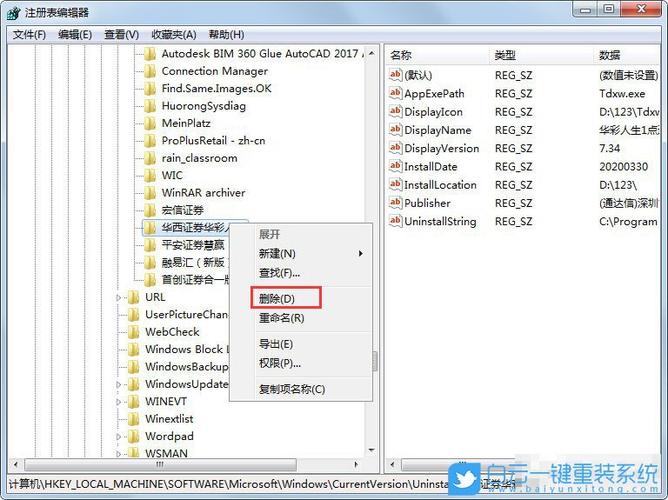
对于高级用户,手动清理提供更精准控制,但需高度谨慎,仅在确定某个条目无效时才操作,卸载软件后,相关注册表键值可能残留,打开regedit,导航到相关路径(如HKEY_CURRENT_USER\Software),右键点击疑似条目,选择“删除”,关键点:只处理您熟悉的键值;误删系统核心条目可能导致启动失败,操作前,参考官方文档或社区论坛验证条目作用,手动方法节省资源,但风险较高——建议作为最后手段,而非常规维护。
清理后,重启电脑并观察效果,检查系统是否运行更稳定,错误是否减少,如果问题依旧,恢复备份:打开regedit,点击“文件”>“导入”,选择之前保存的文件,这能撤销所有更改,确保安全,专业角度讲,清理注册表主要针对特定故障(如软件冲突),而非全面提升速度,过度清理无益;Windows自身有机制处理冗余条目,频繁干预反而增加不稳定因素,优先关注整体系统维护,如磁盘清理和更新驱动,这比单纯注册表优化更有效。
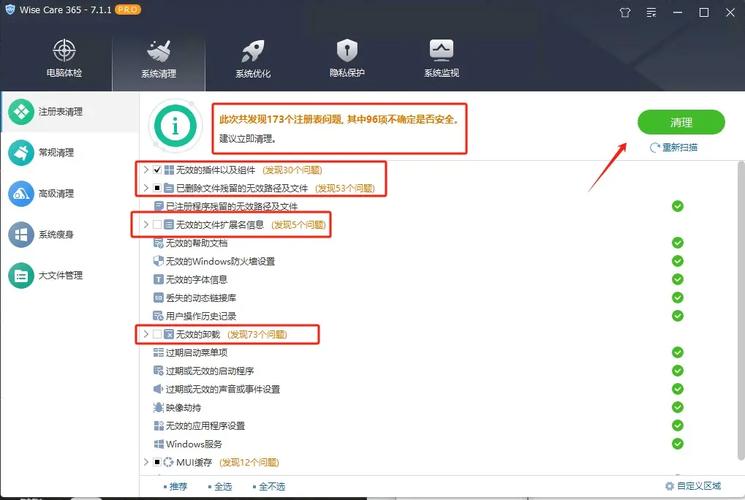
在我看来,注册表清理是电脑维护的一环,但绝非万能药,它像定期体检——预防胜于治疗,却需专业手法,盲目追求“优化”可能适得其反;保持克制,只在必要时行动,多年经验告诉我,可靠的工具和谨慎态度是成功关键,让电脑健康运行,核心在于平衡:少干预,多观察,用智慧而非蛮力解决问题。









评论列表 (0)